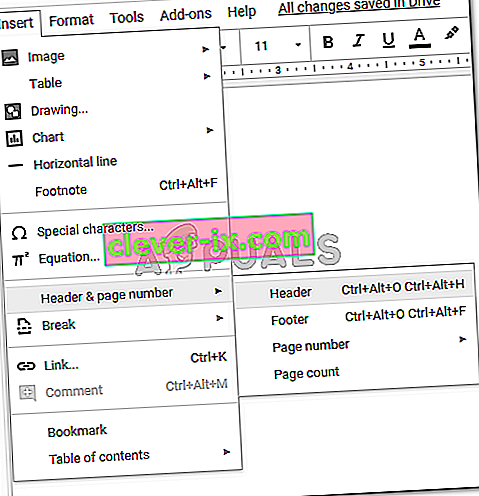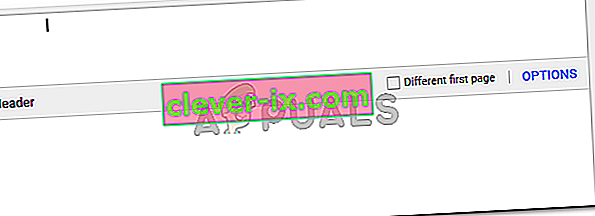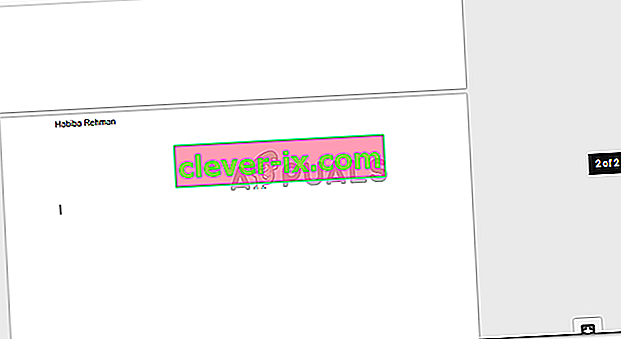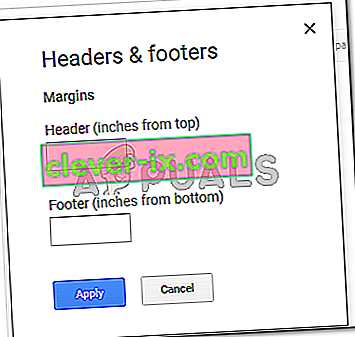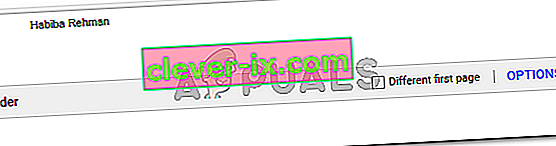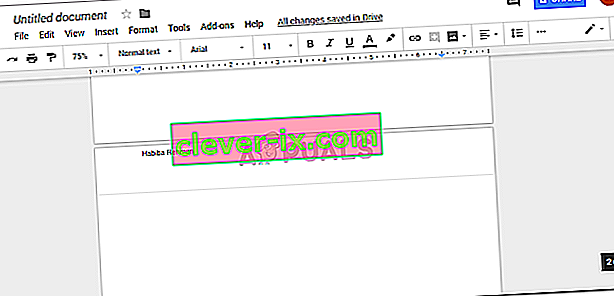Kako dodati i izbrisati zaglavlje u Google dokumentima
Habiba Rehman, 14. veljače 2020. Pročitane 2 minute
Zaglavlje je ono što je napisano na vrhu vašeg dokumenta. Većina akademskih djela, pa čak i za stručne radove, zaglavlja se koriste kako bi se vaš rad pojasnio kako bi ljudi podsjetili kako je naslovljen. Zaglavlja uglavnom uključuju naslov rada tako da čitatelj ne mora okretati stranice kako bi se povezao s temom. Nema svaka stranica u izvješću ili tezi zaglavlje. Primjerice, naslovne stranice neće imati zaglavlja.
Pogledajmo prvo kako možete dodati zaglavlje u svoj dokument na Google dokumentima. Također možete stvoriti zaglavlje i podnožje za prvu stranicu ili za bilo koji broj stranica u dokumentu.
Dodavanje zaglavlja u vaš dokument na Google dokumentima
- Otvorite prazan dokument na svojim Google dokumentima. Da biste dodali zaglavlje, kliknite svoju prvu stranicu dokumenta, a zatim kliknite Umetni i pronađite karticu Zaglavlje i Broj stranice. Kad pokazivač dovedete do "Zaglavlja i broja stranice", kartica će se proširiti i prikazati vam opcije od kojih trebate kliknuti Zaglavlje.
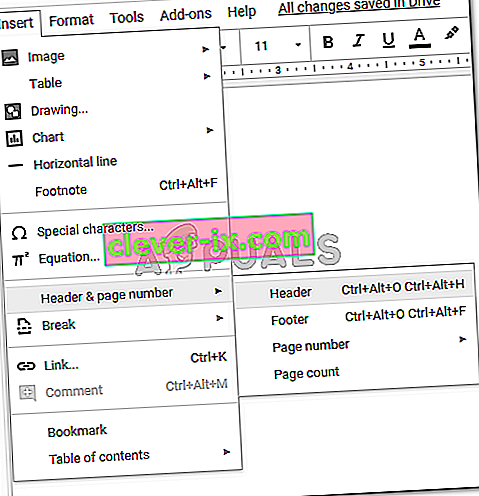
- Jednom kada kliknete zaglavlje, vaš će dokument izgledati ovako.
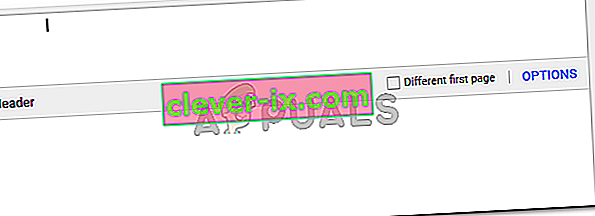
Napišite bilo koji naslov, bilo što želite da čitač vidi kao zaglavlje, unesite ga u prostor za zaglavlje. Nakon što napišete, uzmite pokazivač i kliknite ga bilo gdje na dokumentu da zaglavlje postane trajno.
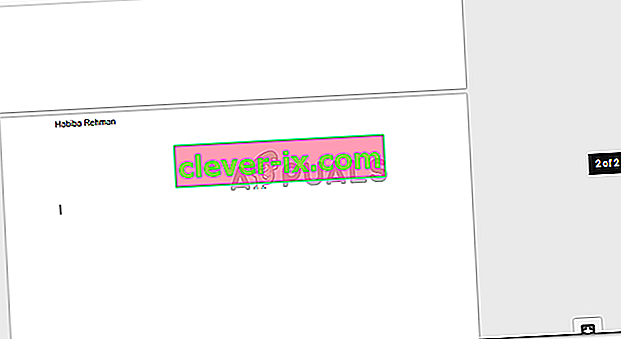
- Možete promijeniti prostor ili margine za zaglavlje klikom na zaglavlje, a zatim klikom na karticu 'Opcije' ispisanu plavom bojom koja se pojavljuje na zaslonu tik do 'Različita prva stranica' kao što je prikazano na gornjim slikama.
Klikom na Mogućnosti doći ćete do ovog dijaloškog okvira, gdje možete mijenjati margine zaglavlja, ovisno o zahtjevima papira.
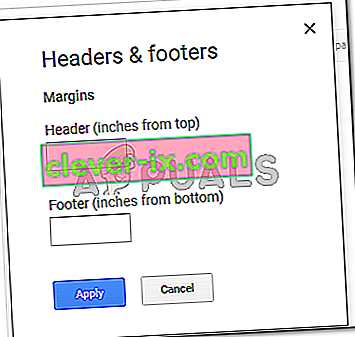
Obično zaglavlje ne bi trebalo zauzimati previše prostora na vašem papiru. Stoga ga zadržite na ograničenom prostoru, kao i na različitoj veličini fonta u odnosu na glavni sadržaj papira.
Brisanje zaglavlja na Google dokumentima
Brisanje zaglavlja je jednostavnije od dodavanja zaglavlja. Kad u svoj dokument morate dodati zaglavlje, morate slijediti nekoliko koraka prije nego što ga zapravo možete dodati. Ali za brisanje zaglavlja trebate samo gumb za povratak na tipkovnici ili tipku za brisanje.
- Kliknite naslov ili prostor za zaglavlje gdje ste već nešto dodali. U mom slučaju napisao sam Habibu Rehman kao zaglavlje. Kad kliknem na taj prostor, stranica izgleda ovako.
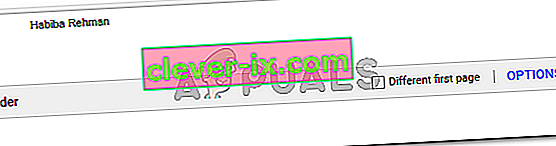
Budući da želim izbrisati zaglavlje iz svih dokumenata, jednostavno ću vratiti svoje ime do kraja.

Baš kako sam kliknuo bilo gdje na dokumentu kako bih zaglavlje učinilo trajnim, ponovit ću isto kako bih učinio ove postavke trajnim. Zaglavlje sada neće biti vidljivo ni na jednoj stranici dokumenta.
Lako zar ne? Brisanje zaglavlja iz dokumenta na Google dokumentima jedan je od glavnih koraka. Upotrijebite tipke na tipkovnici za brisanje zaglavlja i spremni ste za početak. Ali to je slučaj samo ako ga želite izbrisati sa svih stranica cijelog dokumenta.
Međutim, ako želite ukloniti zaglavlje "samo" s prve stranice, a ne iz cijelog dokumenta, evo što trebate učiniti.
- Kad smo u ranijim koracima dodali zaglavlje, sjetite se opcije koja je uz potvrdni okvir govorila "Drugačija prva stranica"? Ovdje će se koristiti taj potvrdni okvir.
- Da biste zaglavlje započeli s druge stranice, morate potvrditi ovaj okvir. Ovo će izbrisati zaglavlje s prve stranice i učiniti ga vidljivim s druge i sljedećih stranica.

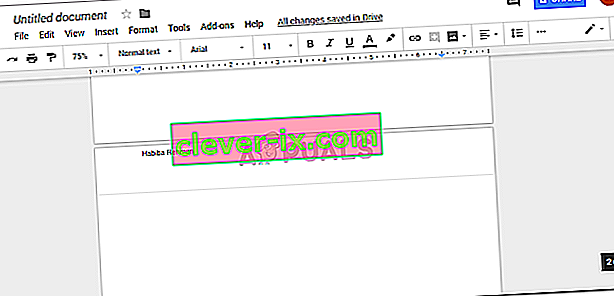
Poništite okvir za "drugačija prva stranica" ako se kasnije predomislite.